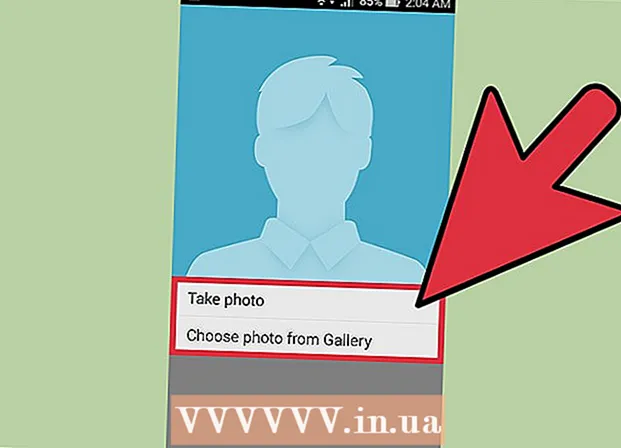লেখক:
Laura McKinney
সৃষ্টির তারিখ:
4 এপ্রিল 2021
আপডেটের তারিখ:
1 জুলাই 2024
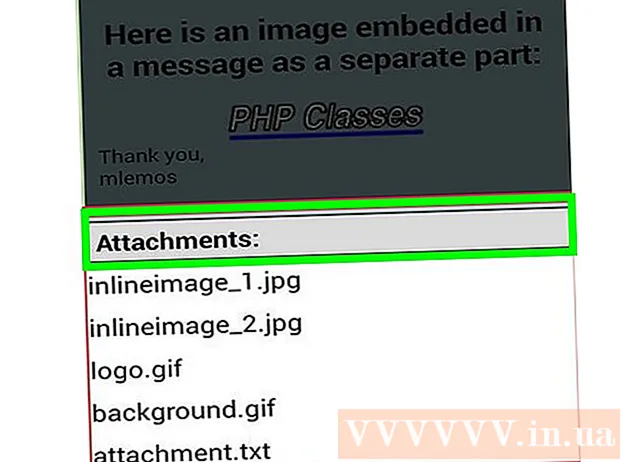
কন্টেন্ট
EML হ'ল মাইক্রোসফ্ট দ্বারা নির্মিত আউটলুক এবং আউটলুক এক্সপ্রেসের ফাইল ফর্ম্যাট। ইএমএল ফাইলগুলি ইমেল সংরক্ষণাগার যা মূল এইচটিএমএল শিরোনাম এবং ফর্ম্যাট ধরে রাখতে সহায়তা করে। বেশিরভাগ মেল ব্রাউজারগুলি EML ফাইলগুলিকে সমর্থন করে তবে আপনার যদি কোনও মেল ব্রাউজার ইনস্টল না থাকে বা কোনও মোবাইল ডিভাইসে থাকে তবে কয়েকটি উপায় রয়েছে যা আপনি এই ফাইলটি খুলতে পারেন।
পদক্ষেপ
সমস্যা সমাধান
ইএমএল ফাইলগুলি ইনস্টলেশন পরে আউটলুক এক্সপ্রেসে খোলা যাবে না। সাধারণত, কারণ এটি অন্য প্রোগ্রামটি EML এক্সটেনশানটির নিয়ন্ত্রণ নিয়েছে। আপনাকে আউটলুক এক্সপ্রেসের জন্য ফাইল সংস্থানগুলি পুনরায় সেট করতে হবে।
- যদি আপনার কাছে খোলা থাকে তবে আউটলুক এক্সপ্রেস বন্ধ করুন।
- টিপুন ⊞ জিত+আর.
- আমদানি করুন msimn / reg এবং টিপুন ↵ প্রবেশ করুন। এটি আউটলুক এক্সপ্রেসের জন্য একটি ফাইল অ্যাসোসিয়েশন রিসেট। এখন থেকে, EML ফাইলটি ডাবল ক্লিকের সাথে এক্সপ্রেসে স্বয়ংক্রিয়ভাবে খুলবে।

এক্সটেনশনটি দেখুন। কিছু ব্যবহারকারী রিপোর্ট করেছেন যে উইন্ডোজ লাইভ মেল দ্বারা নির্মিত ব্যাকআপগুলি EML এক্সটেনশানকে রূপান্তরিত করেছে ( * ._ ইমেল পরিবর্তে *। eml)। আপনি যদি EML ফাইলটি খুলতে না পারেন তবে এক্সটেনশনটি সংশোধন করা হয়েছে কিনা তা চেষ্টা করে দেখুন।- আপনি যদি ফাইলগুলি লুকিয়ে রেখে থাকেন তবে এই বিভাগে দ্বিতীয় পদক্ষেপটি দেখুন।
- এক্সটেনশন সহ EML ফাইলগুলির নাম পরিবর্তন করুন * ._ ইমেল অচিহ্নিত করা _.
পদ্ধতি 4 এর 1: উইন্ডোজ এ

ইমেল ফাইলটি একটি মেল ব্রাউজার দিয়ে খুলুন। EML ফাইলটি আসলে ফাইল আকারে একটি ইমেল। এই ফাইল টাইপের খোলার সহজ উপায় হ'ল আউটলুক, আউটলুক এক্সপ্রেস, উইন্ডোজ লাইভ মেল বা থান্ডারবার্ডের মতো কোনও মেল ব্রাউজার ব্যবহার করা।এই প্রোগ্রামগুলির বেশিরভাগ নতুন সংস্করণ স্বয়ংক্রিয়ভাবে EML ফাইলগুলিকে সমর্থন করে, সুতরাং ফাইলটি খোলার জন্য কেবল ডাবল ক্লিক করুন।- আপনি যখন আপনার মেল ব্রাউজারে একটি EML ফাইল খুলেন, আপনি সেই ফাইলটির সাথে সংযুক্তিগুলি ডাউনলোড করতে পারেন এবং মানক চিত্র এবং ফর্ম্যাটগুলি দেখতে পারেন।
- আপনার যদি কোনও মেল ব্রাউজার না থাকে বা আপনার মেইল ব্রাউজারে EML ফাইলটি খুলতে না পারে তবে নীচে চালিয়ে যান।

আপনার ওয়েব ব্রাউজারে এই ফাইলটি দেখতে এক্সটেনশনটি পরিবর্তন করুন। EML ফাইলটির এমএইচটিএমএল এবং এক্সটেনশানটিতে পরিবর্তন করার সাথে অনেক মিল রয়েছে * .মহট্ট ইন্টারনেট এক্সপ্লোরার-এ খোলা যেতে পারে এমন ফাইলটিকে দ্রুত ফাইলটিতে রূপান্তর করবে। যদিও অন্যান্য ওয়েব ব্রাউজারগুলি এমএইচটি ফাইলগুলি খুলতে পারে, ইন্টারনেট এক্সপ্লোরার একমাত্র ব্রাউজার যা মানক ফর্ম্যাটটি প্রদর্শন করে। তবে এই পদ্ধতিটি আপনাকে সংযুক্তিগুলি ডাউনলোড করতে দেয় না।- আপনি যদি ফাইলের এক্সটেনশানগুলি লুকিয়ে রেখে থাকেন তবে তা চালু করুন। উইন্ডোজ 8-এ, আপনি এক্সপ্লোরার উইন্ডোর ভিউ ট্যাবে "ফাইলের নাম এক্সটেনশনগুলি" বক্সটি পরীক্ষা করতে পারেন। উইন্ডোজের পুরানো সংস্করণগুলির জন্য, আপনি কন্ট্রোল প্যানেলটি খুলবেন এবং ফোল্ডার বিকল্প নির্বাচন করবেন। ভিউ ট্যাবে ক্লিক করুন এবং "জ্ঞাত ফাইলের জন্য এক্সটেনশানগুলি লুকান" নামে পরিচিত বাক্সটি আনচেক করুন (জানা ফাইলের ধরণের জন্য এক্সটেনশনগুলি লুকান)।
- EML ফাইলটিতে ডান ক্লিক করুন এবং "পুনঃনামকরণ" নির্বাচন করুন।
- এক্সটেনশন মুছুন .ml এবং সাথে প্রতিস্থাপন .mht। উইন্ডোজ আপনাকে সতর্ক করবে যে এর ফলে ফাইলটি ক্র্যাশ হতে পারে। আপনার কাজ এক্সটেনশন পরিবর্তন নিশ্চিত করা হয়।
- ইন্টারনেট এক্সপ্লোরারে ফাইলটি খুলুন। এটি এমএইচটি ফাইলগুলির জন্য ডিফল্ট প্রোগ্রাম। আপনি ফাইলটিতে ডান-ক্লিক করতে পারেন, "ওপেন করুন" নির্বাচন করুন এবং তালিকা থেকে ইন্টারনেট এক্সপ্লোরার নির্বাচন করতে পারেন। ইন্টারনেট এক্সপ্লোরার আপনাকে এমএইচটি ফাইলটি মেল ব্রাউজারের মতো প্রায় একই ফর্ম্যাটে দেখায়।
ফ্রিভিউয়ার ইএমএল ফাইল দর্শক ডাউনলোড এবং ইনস্টল করুন। আপনি প্রোগ্রামটি বিনামূল্যে এখানে ডাউনলোড করতে পারেন: http://www.freeviewer.org/eml/ এ /
- EML ফাইল ধারণকারী ডিরেক্টরিতে অ্যাক্সেস করুন।
- ফোল্ডারে ডাবল ক্লিক করুন। EML ফাইলগুলি বাছাই করা হয়েছে। বিষয়বস্তু দেখতে এখন আপনি যে কোনও EML ফাইলে ক্লিক করতে পারেন।
- আপনি সমস্ত ইমেল সংযুক্তিও দেখতে পারেন।
সরল পাঠ্য হিসাবে ফাইল দেখুন। আপনি যদি নিজের মেল ব্রাউজারে ফাইলটি খুলতে না পারেন বা এটি ইন্টারনেট এক্সপ্লোরারে খুলতে রূপান্তর করতে না পারেন, আপনি ফাইলটিকে সরল পাঠ্য হিসাবে দেখতে পারেন। পাঠ্যের কিছু অদ্ভুত অক্ষর থাকবে তবে আপনি লিঙ্কগুলি সহ মূল পাঠ্যটি দেখতে পাচ্ছেন। তবে আপনি ছবি বা সংযুক্তি দেখতে পারবেন না।
- EML ফাইলটিতে ডান ক্লিক করুন এবং "ওপেন উইথ" নির্বাচন করুন।
- প্রোগ্রামগুলির তালিকায় নোটপ্যাড নির্বাচন করুন।
- একটি কার্ড সন্ধান করুন এবং । এটি একটি ইমেল বডি মেসেজ শিরোনামের হলমার্ক। আপনি এই বিভাগে ইমেল বডি দেখতে পারেন, তবে আপনাকে কিছু এইচটিএমএল বাদ দিতে হতে পারে।
- একটি কার্ড সন্ধান করুন লিঙ্কটি দেখতে। EML ফাইলে উল্লিখিত পাথটি অ্যাক্সেস করতে আপনি এখানে ওয়েব ব্রাউজারে প্রদর্শিত URL টি অনুলিপি করে আটক করতে পারেন।
পদ্ধতি 4 এর 2: একটি ম্যাক
অ্যাপল মেল এ EML ফাইল খুলুন। এটি একটি প্রোগ্রাম যা ওএস এক্স-এ প্রাক ইনস্টল করা হয়, আপনাকে কোনও ইএমএল ফাইলের সম্পূর্ণ সামগ্রী খুলতে এবং দেখার অনুমতি দেয়।
- ডান ক্লিক করুন (বা টিপুন) Ctrl এবং ক্লিক করুন) EML ফাইলে এবং "ওপেন সহ ..." নির্বাচন করুন।
- প্রোগ্রামগুলির তালিকা থেকে "মেল" নির্বাচন করুন। EML ফাইলটি অ্যাপল মেল এ খুলবে। আপনি মেল প্রোগ্রামে কোনও ইমেল অ্যাকাউন্ট সেট আপ না করেও এটি করতে পারেন।
ম্যাকিনটোসের জন্য মাইক্রোসফ্ট এনট্রেজ বা আউটলুক ব্যবহার করুন। আপনার যদি অফিস 2008 বা 2011 থাকে তবে আপনি EML ফাইলগুলি খুলতে মাইক্রোসফ্ট মেল ব্রাউজারটি ইনস্টল করতে পারেন। অফিস ২০০৮ সফ্টওয়্যারটিতে অন্তর্ভুক্ত রয়েছে, এবং অফিস ২০১১ মন্টিনটোসের জন্য আউটলুকের সাথে এনট্রেজকে প্রতিস্থাপন করেছে। আপনি যখন অফিস সফটওয়্যার ইনস্টল করেছেন তখন আপনি নিজের মেইল ব্রাউজারটি ইনস্টল করতে পছন্দ করেন নি।
- ইনস্টলেশন সম্পূর্ণ হয়ে গেলে, আপনি ডান ক্লিক করতে হবে (বা টিপুন) Ctrl এবং ক্লিক করুন) EML ফাইলে এবং "ওপেন সহ ..." নির্বাচন করুন। বর্তমানে প্রদর্শিত প্রোগ্রাম তালিকা থেকে প্রবেশদ্বার বা আউটলুক নির্বাচন করুন।
স্টাফল্ট এক্সপেন্ডার দিয়ে ফাইলটি বের করুন। এটি ওএস এক্সের জন্য একটি ফ্রি ডিকম্প্রেশন প্রোগ্রাম এবং আপনি এটি কোনও ইএমএল ফাইল থেকে তথ্য আহরণের জন্য ব্যবহার করতে পারেন।
- ম্যাক অ্যাপ স্টোর বা এ স্টাফআইট এক্সপেনডার ডাউনলোড এবং ইনস্টল করুন।
- স্টাম্পল্ট উইন্ডোতে EML ফাইলটি টানুন। আপনি একই সময়ে সমস্ত ফাইলগুলি উইন্ডোতে টেনে একসাথে একাধিক ইএমএল ফাইলগুলি সংক্ষেপিত করতে পারেন।
- প্রতিটি ইএমএল ফাইলের জন্য বিশেষভাবে তৈরি একটি নতুন ফোল্ডার খুলুন। আপনি সংযুক্ত সামগ্রী এবং ইমেলটির সামগ্রী থাকা টেক্সট ফাইলের পাশে পৃথক ফাইলে রূপান্তরিত চিত্রটি দেখতে পাবেন।

ইএমএল ফাইলটি সরল পাঠ্য হিসাবে দেখুন। আপনার যদি কোনও মেইল ব্রাউজার না থাকে এবং স্টাফল্ট এক্সপেন্ডার ইনস্টল করতে না পারেন তবে আপনি টেক্সটএডিটে EML ফাইলটি খুলতে পারেন। এইভাবে, আপনি এখনও ইমেলের সামগ্রী এবং পথ দেখতে পাচ্ছেন। তবে আপনি ছবিটি দেখতে এবং সংযুক্তিটি খুলতে পারবেন না।- ডান ক্লিক করুন (বা টিপুন) Ctrl এবং ক্লিক করুন) EML ফাইলে এবং "ওপেন সহ ..." নির্বাচন করুন।
- অ্যাপ্লিকেশনগুলির তালিকা থেকে "টেক্সটএডিট" নির্বাচন করুন। এটি খুঁজে পেতে আপনার ব্রাউজ করতে হতে পারে।
- এইচটিএমএল ট্যাগ সন্ধান করুন । ইমেলের মূল শনাক্ত করতে আপনাকে কীভাবে সহায়তা করতে হবে তা এখানে। লিঙ্কগুলি ট্যাগ করা হবে .
পদ্ধতি 4 এর 3: আইপ্যাডে

ক্ল্যামার অ্যাপটি ডাউনলোড এবং ইনস্টল করুন। এটি অ্যাপ স্টোরে 99 0.99 ডলার (23,000 ভিএনডির সমতুল্য) এ উপলব্ধ। আপনি এই অ্যাপ্লিকেশনটি ব্যবহার করে EML ফাইলের সামগ্রীগুলি খোলার এবং দেখার অনুমতি পাবেন। বর্তমানে, অন্য প্ল্যাটফর্মে প্রাক রূপান্তর না করেই ইএমএল ফাইলগুলি দেখার একমাত্র উপায়।
মেল অ্যাপটি খুলুন (বা যে কোনও অ্যাপ্লিকেশনটিতে আপনি যে EML ফাইলটি খুলতে চান তা রয়েছে)। ইমেলের সাথে সংযুক্ত ইএমএল ফাইলগুলি, ড্রপবক্স বা অন্যান্য ক্লাউড স্টোরেজ পরিষেবাতে বা ফাইলগুলিকে সমর্থন করে এমন কোনও প্রোগ্রাম খোলার জন্য আপনি ক্লেমার ব্যবহার করতে পারেন।
- আপনি যদি মেল ব্যবহার করছেন তবে আপনার আইপ্যাডে সামগ্রী ডাউনলোড করতে আপনাকে একটি সংযুক্তি ট্যাপ করতে হবে। ড্রপবক্স বা গুগল ড্রাইভ ব্যবহার করার সময় আপনার আইপ্যাডে ফাইলগুলি ডাউনলোড করতে হবে।
- আপনি যদি সংযুক্তিটি না পেতে পারেন তবে ইমেলটি নিজের কাছে ফরোয়ার্ড করে আবার ডাউনলোড করে দেখুন।

ডাউনলোড করা ফাইলটিতে আলতো চাপুন। আপনাকে ফাইলটি খোলার জন্য একটি অ্যাপ্লিকেশন চয়ন করতে বলা হবে।
"ক্লেমারে ওপেন করুন" (ক্লেমারে খুলুন) এ আলতো চাপুন। EML ফাইলটি ক্ল্যামার অ্যাপ্লিকেশনটিতে ডাউনলোড করা হবে এবং সামগ্রীটি স্ট্যান্ডার্ড ফর্ম্যাটে প্রদর্শিত হবে। বিজ্ঞাপন
4 এর 4 পদ্ধতি: অ্যান্ড্রয়েডে
ইএমএল রিডার বিনামূল্যে অ্যাপ্লিকেশন ডাউনলোড করুন। ডিফল্টরূপে, অ্যান্ড্রয়েড EML ফর্ম্যাটটি সমর্থন করে না। অ্যান্ড্রয়েড ডিভাইসে ইএমএল ফাইলগুলি খোলার একমাত্র উপায় হ'ল একটি অ্যাপ্লিকেশন ইনস্টল করা।
- ইএমএল রিডার ফ্রি অ্যাপটি বিদ্যমান ইএমএল রিডার থেকে উচ্চতর রেট দেওয়া হয়েছে তবে আপনি যদি চান তবে আপনি অন্যটি চয়ন করতে পারেন। গুগল প্লে স্টোরে "ইমেল রিডার" সন্ধান করুন।
EML ফাইলটি খুলুন। আপনি কীভাবে ইএমএল ফাইল খুলবেন তা নির্ভর করবে আপনি কীভাবে ফাইলটি পেয়েছেন।
- আপনি যদি সংযুক্তি হিসাবে EML ফাইলটি পান তবে Gmail বা মেল অ্যাপ্লিকেশনটিতে ফাইলটি থাকা ইমেলটি খুলুন এবং তারপরে EML সংযুক্তিটি আলতো চাপুন।
- আপনি যদি কোনও ওয়েবসাইট থেকে একটি EML ফাইল ডাউনলোড করেন তবে ডাউনলোড ফোল্ডারটি খুলতে ফাইল ম্যানেজার অ্যাপ্লিকেশনটি ব্যবহার করুন বা ফাইলটি দেখতে EML রিডার ফ্রি অ্যাপ্লিকেশনটি খুলুন।
অ্যাপ্লিকেশনগুলির তালিকা থেকে বিনামূল্যে ইএমএল রিডার নির্বাচন করুন। আপনি যখন EML ফাইলটি খুলবেন, আপনাকে একটি অ্যাপ্লিকেশন নির্বাচন করতে বলা হবে। EML রিডার ফ্রি অ্যাপ্লিকেশনটির এই তালিকাতে প্রদর্শিত হওয়া উচিত। নতুন সমর্থন অ্যাপ্লিকেশনটির সাথে ইএমএল ফাইল সংযুক্ত করতে "সর্বদা" নির্বাচন করুন।
EML ফাইলটি দেখুন। EML Reader বিনামূল্যে অ্যাপ্লিকেশনটি EML ফাইলটিকে / থেকে, তারিখ, বিষয়, পাঠ্য, এইচটিএমএল সহ বিভিন্ন বিভাগে বিভক্ত করবে। এবং সংযুক্তি।
- "পাঠ্য" বিভাগে EML ফাইলের বিষয়বস্তু রয়েছে।
- "এইচটিএমএল" বিভাগ ইমেলটিকে তার মূল ফর্ম্যাটে প্রদর্শন করে।
এটি সংযুক্তি খুলতে টিপুন এবং ধরে রাখুন hold আপনি প্রদর্শনের নীচে সংযুক্তিগুলির একটি তালিকা দেখতে পাবেন। এগুলি এইচটিএমএল ইমেল তৈরি করতে ব্যবহৃত ইমেল এবং ইমেলের সাথে সংযুক্ত ফাইলগুলি।
- আপনি যখন একটি সংযুক্তি টিপুন এবং ধরে রাখবেন তখন একটি নতুন মেনু উপস্থিত হবে। "খুলুন" নির্বাচন করুন এবং একটি ফাইল নির্বাচন করুন যা এই ফাইলের ধরণটি পড়তে পারে। আপনি EML ফাইল থেকে ফাইলগুলি বের করতে এবং একই ফোল্ডারে সংরক্ষণ করতে "সংরক্ষণ করুন" নির্বাচন করতে পারেন।